Incapaz de remover o controlador sem fio Xbox, remova a correção falhada
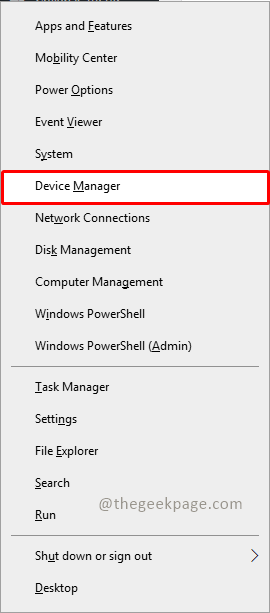
- 4474
- 1179
- Wendell Legros
O aplicativo Xbox permite que seus usuários joguem jogos brilhantes em seu PC, caso um console não esteja presente. Os usuários podem conectar diretamente seu controlador Xbox ao PC e começar a reproduzir no Windows PC. Às vezes, o controlador sem fio Xbox não pode ser removido dos laptops Windows 11/Windows 10 dos usuários. Existem vários problemas e os proeminentes entre eles são onde o usuário executa o problema "Remover falhado" quando eles tentam remover o gadget. Reiniciar o computador deve ser sua primeira etapa se você experimentar o erro "Remover falhado" ao remover o controlador sem fio Xbox. A solução mais direta para problemas comuns é reiniciar o dispositivo Windows. Experimente as seguintes correções se continuar recebendo a mesma mensagem de problema ao remover o controlador sem fio do Xbox após reiniciar o computador.
Índice
- Método 1: Desinstale o controlador sem fio Xbox do gerenciador de dispositivos
- Método 2: Remoção do controlador sem fio Xbox dos dispositivos e impressoras
- Método 3: Exclua a respectiva chave do Windows Registry
Método 1: Desinstale o controlador sem fio Xbox do gerenciador de dispositivos
A remoção do controlador sem fio Xbox fica mais fácil quando o gerenciador de dispositivos Bluetooth é desinstalado.
Etapa 1: pressione o Botão do Windows +X no seu teclado e selecione o Gerenciador de Dispositivos no menu.
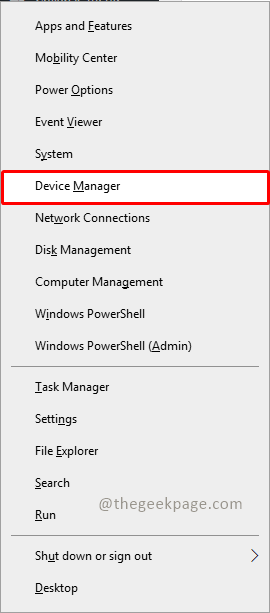
Etapa 2: Selecione Bluetooth No menu Gerenciador de dispositivos.
Etapa 3: agora, Clique com o botão direito do mouse no controlador sem fio Xbox e selecione Desinstalar dispositivo.
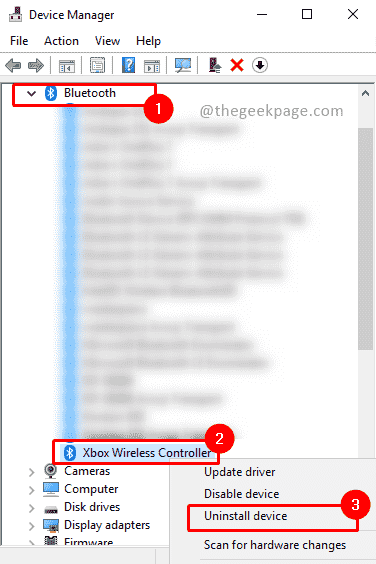
Nota: Se você não encontrar um controlador sem fio Xbox, vá para visualizar Menu e selecione mostre dispositivos ocultos , e verifique o controlador Xbox em dispositivos Bluetooth.
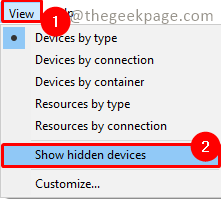
Método 2: Remoção do controlador sem fio Xbox dos dispositivos e impressoras
O controlador sem fio Xbox também pode ser retirado da seção Dispositivos e impressoras. Experimente esta abordagem se o primeiro não funcionou para resolver seu problema.
Etapa 1: Pressione Win+r e tipo Painel de controle e clique OK.
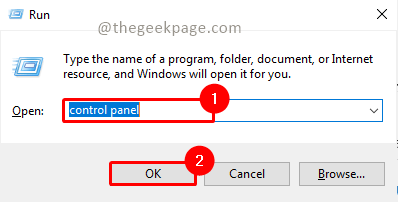
Etapa 2: Selecione Visualizar dispositivos e impressoras sob Hardware e som.
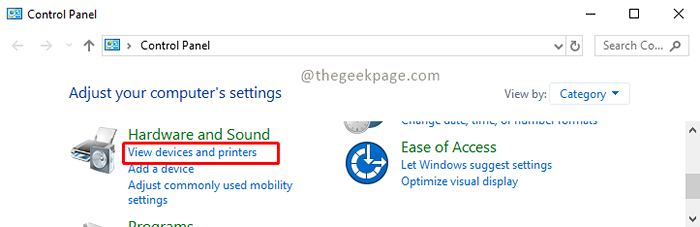
Observação: Selecione a categoria no ícone de exibição.
Etapa 3: role e pesquise Controlador Xbox e clique com o botão direito do mouse nele. Selecione Remover dispositivo.
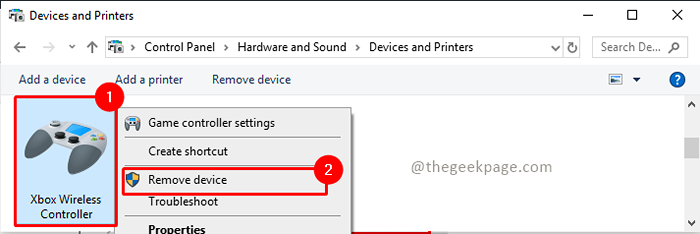
Caso este método não resolva o problema, você pode remover o controlador através do registro.
Método 3: Exclua a respectiva chave do Windows Registry
Você deve remover o controlador sem fio Xbox do registro se nenhuma das soluções mencionadas acima funcionar para resolver seu problema. Quando conectamos um dispositivo Bluetooth ao nosso computador, o Windows cria automaticamente uma chave no registro que é específico para esse dispositivo. Seu dispositivo Bluetooth será removido do seu computador sem a sua intervenção se você remover essa chave do registro. Aconselhamos fazer backup do seu registro e criar um ponto de restauração do sistema antes de seguir em frente. Além disso, siga cuidadosamente as instruções, pois alterar o registro do Windows incorretamente pode resultar em grandes problemas com sua máquina.
Etapa 1: pressione o Win + r Para abrir o aplicativo de execução.
Etapa 2: Tipo Regedit Para abrir o registro e clicar em OK.
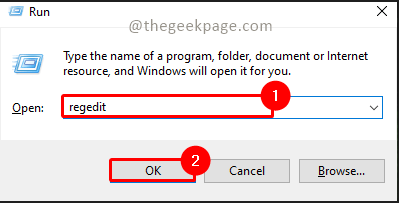
Etapa 3: Digite o caminho abaixo na barra de pesquisa do editor de registro e pressione Digitar. Vai redirecionar para dispositivos.
Computer \ hkey_local_machine \ System \ CurrentControlset \ Services \ Bthport \ Parameters \ Devices
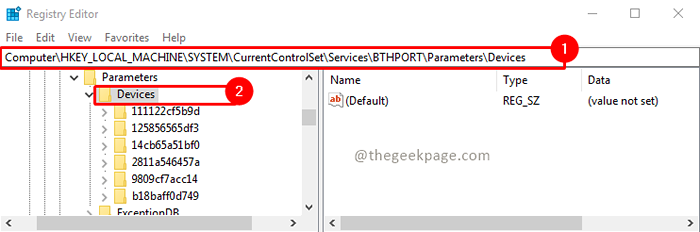
Etapa 4: Agora, em dispositivos, passam por todos os dispositivos e abertos Nome clicando duas vezes. Verifique seu valor. Você verá o valor como Xbox Wireless Controller. Depois de identificar o dispositivo, selecione o dispositivo, clique com o botão direito do mouse e selecione excluir.
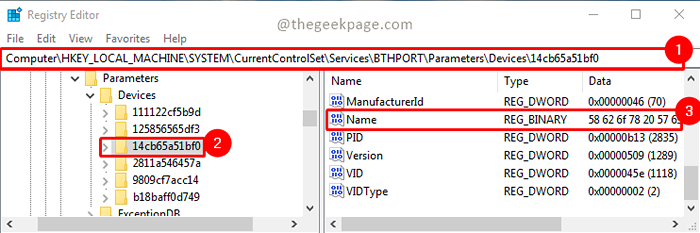
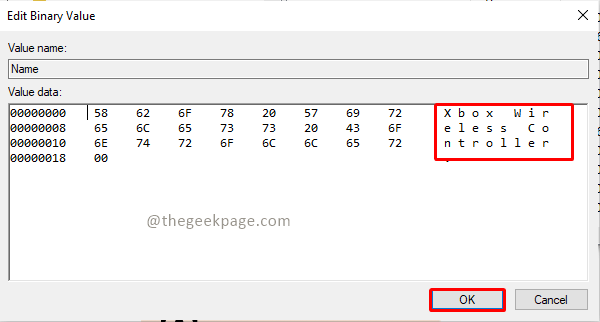
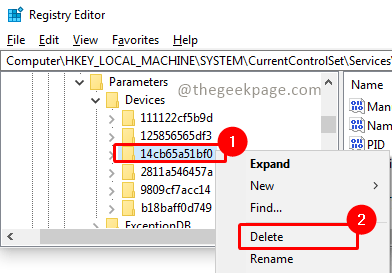
Isso é tudo, pessoal!! Comente e deixe -nos saber qual método funcionou para você. Espero agora que você possa remover o controlador conectado ao seu sistema Windows. Obrigado pela leitura!!. Jogos felizes.
- « TeamViewer não mostra ID ou senha [FIX]
- Como desativar ou habilitar quem está usando o Chrome Pop Up após o lançamento do Chrome »

